Устранение проблем качества печати на принтере HP LaserJet Pro MFP M28W
Устранение проблем качества печати
Краткое справочное руководство по таблице дефектов изображения
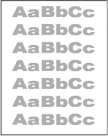
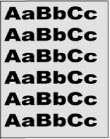
Краткое справочное руководство по таблице дефектов изображения (продолжение)
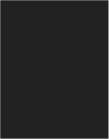
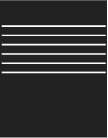
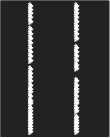


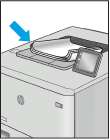
Часто дефекты изображений, независимо от причины, можно устранить с помощью схожих действий. Выполните следующие действия в качестве начальной меры для устранения дефектов изображения.
1. Напечатайте документ повторно. Дефекты качества печати могут быть временными или могут полностью исчезать с продолжение печати.
2. Проверьте состояние расходников. Если они находятся в состоянии Очень низкий уровень (он превысил установленный срок службы), замените.
3. Убедитесь, что драйвер и настройки печати соответствуют носителю, загруженному в лоток. Попробуйте использовать другую пачку носителя или другой лоток. Попробуйте использовать другой режим печати.
4. Убедитесь, что принтер работает в поддерживаемых условиях по температуре/влажности.
5. Убедитесь, что формат, размер и плотность бумаги поддерживаются принтером.
Термин "закрепление" обозначает часть процесса печати, при которой тонер закрепляется на бумаге.
Показанные ниже примеры относятся к бумаге формата Letter, которая подается в принтер коротким краем вперед.
Слабый отпечаток
Содержание печатаемой страницы нечеткое.
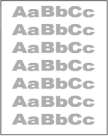
1. Напечатайте документ повторно.
2. Извлеките, а затем встряхните его для равномерного распределения тонера.
3. Проверьте правильность установки.
4. Распечатайте отчет о конфигурации и проверьте срок службы и остаточный ресурс.
5. Замените новыми.
Серый фон или темная печать
Изображение или текст темнее, чем должны быть.
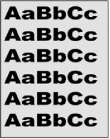
1. Убедитесь, что бумага в лотках еще не проходила через принтер.
2. Используйте другой тип бумаги.
3. Напечатайте документ повторно.
4. Только для монохромных моделей:
через веб-сервер EWS принтера перейдите к меню Регулировка плотности тонера, а затем задайте более низкий уровень плотности тонера.
5. Убедитесь,что принтер работает в поддерживаемых условиях по температуре и влажности.
6. Замените его.
Пустая страница без отпечатков
Страница пустая и не содержит отпечатков.
1. Убедитесь, что используется оригинальный.
2. Проверьте правильность установки.
3. Выполните печать с использованием с другого.
4. Проверьте тип бумаги в лотке для бумаги и измените параметры принтера для соответствия. При необходимости выберите менее плотный тип бумаги.
Черная страница
Напечатанная страница полностью черная.
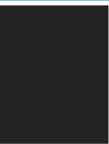
1. Визуально проверьте на наличие повреждений.
2. Проверьте правильность установки.
3. Замените новыми оригиналами к принтеру.
Дефекты, связанный с нанесением полос
Повторяющиеся полосы по всей длине листа и прерывистые полосы:
Темные и светлые линии, повторяющиеся по всей длине листа. Они могут быть резкими или нечеткими. Дефект отображается только в областях заполнения, где нет текста или в областях, где нет отпечатков.
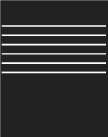
1. Напечатайте документ повторно.
2. Замените.
3. Используйте другой тип бумаги.
Дефекты, связанные с полосами
Светлые вертикальные полосы:
Светлые полосы, которые обычно идут по всей длине листа. Дефект отображается только в областях заполнения, где нет текста или в областях, где нет отпечатков.
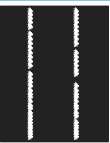
1. Напечатайте документ повторно.
2. Извлеките, а затем встряхните его для равномерного распределения тонера.
Светлые и темные вертикальные полосы могут возникать при печати в условиях, находящихся за пределами указанного диапазона для температуры и влажности.
Темные вертикальные полосы и чистящие полосы от промежуточного ремня переноса (только для цветных моделей):
Темные линии, появляющиеся по всей длине листа. Дефект может произойти в любой области листа: в области заливки или в местах, где нет отпечатков.
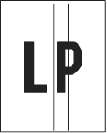
1. Напечатайте документ повторно.
2. Извлеките, а затем встряхните его для равномерного распределения тонера.
3. Распечатайте страницу очистки.
4. Проверьте уровень тонера.
Дефекты закрепления/термоблока
Сдвиг горячего термоблока (тень):
Небольшие тени или сдвиги изображения повторяются по всей странице. Повторяющееся изображение может становиться менее четким с каждым повтором.
1. Напечатайте документ повторно.
2. Проверьте тип бумаги в лотке для бумаги и измените параметры принтера для соответствия. При необходимости выберите менее плотный тип бумаги.
Плохая термообработка:
Тонер стирается вдоль края страницы. Этот дефект наиболее часто встречается на краях заданий с большим покрытием чернил и на неплотных носителях, но он может случиться в любом месте на странице.
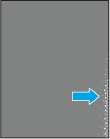
1. Напечатайте документ повторно.
2. Проверьте тип бумаги в лотке для бумаги и измените параметры принтера для соответствия. При необходимости выберите более плотный тип бумаги.
Дефекты размещения изображений
Поля и перекос:
Изображение не располагается по центру страницы или перекошено. Дефект происходит, когда бумага расположена неправильно, так как она забирается из лотка и перемещается через тракт прохождения бумаги.

1. Напечатайте документ повторно.
2. Извлеките бумагу, а затем снова загрузите в лоток. Убедитесь, что края бумаги выровнены со всех сторон.
3. Убедитесь, что верх стопки бумаги располагается ниже индикатора заполнения лотка. Не следует переполнять лоток.
4. Убедитесь, что направляющие бумаги отрегулированы для нужного размера бумаги. Не сдвигайте направляющие слишком плотно по стопке бумаги. Сдвиньте их по указателям или по меткам лотка.
Дефекты регистрации цветовой плоскости (только для цветных моделей)
Регистрации цветовой плоскости:
Одна или несколько цветовых плоскостей не выровнены с другими цветовыми плоскостями. Основной ошибка обычно происходит с желтым цветом.

1. Напечатайте документ повторно.
2. Выполните калибровку с панели управления принтера.
3. Если он достиг состояния Очень низкий уровень или отпечатки стали совсем нечеткими, замените.
4. С панели управления принтера используйте функцию Восстановление калибровки, чтобы восстановить заводские значения по умолчанию для калибровки принтера.
Дефекты вывода
Выводимая бумага скручивается:
Напечатанные листы имеют скрученные края. Скрученные края могут быть вдоль длинной или короткой стороны бумаги. Возможно возникновение двух типов скручивания:
• Положительное скручивание:
Бумага скручивается по направлению к печатной стороне. Дефект наблюдается в сухой среде или при печати страниц с большим покрытием чернил.
• Негативное скручивание: Бумага скручивается по направлению от печатной стороны. Дефект наблюдается во влажной среде или при печати страниц с небольшим покрытием чернил.

1. Напечатайте документ повторно.
2. Положительное скручивание: через веб-сервер EWS принтера выберите более плотный тип бумаги. Более плотный тип бумаги способствует более высокой температуре печати.
Негативное скручивание:через вебсервер EWS принтера выберите менее плотный тип бумаги. Менее плотный тип бумаги способствует более низкой температуре печати. Попробуйте хранить бумагу в сухой среде перед использованием или используйте бумагу из недавно открытой упаковки.
3. Печать в режиме двусторонней печати.
Складывание в выходном лотке:
Бумаги не складывается должным образом в выходном лотке. Стопка может быть неровной, перекошенной или страницы могут выпадать из лотка на пол. Любое из следующих условий может привести к появлению этого дефекта:
• Сильное скручивание бумаги
• Бумага в лотке смята или деформирована
• Используется нестандартный тип бумаги, например конверты
• Выходной лоток переполнен

1. Напечатайте документ повторно.
2. Выдвиньте удлинитель выходного лотка
3. Если причиной дефекта является сильное скручивание, выполните действия по устранению скручивания выводимой бумаги.
4. Используйте другой тип бумаги.
5. Используйте бумагу из недавно открытой упаковки.
6. Извлеките бумагу из выходного лотка, пока он не переполнился.
Улучшение качества копирования и сканирования
Если на принтере наблюдаются проблемы с качеством изображения, сначала убедитесь, что вы используете качественные оригиналы. Если проблема остается, попробуйте применить следующие решения в указанном порядке.
• Проверьте стекло сканера на предмет загрязнений
• Проверка параметров бумаги
• Оптимизация качества текста или изображений
• Копирование от края до края
Проверьте стекло сканера на предмет загрязнений
Со временем на стекле сканера и заднике белого цвета могут появиться пятна, способные повлиять на качество получаемых документов. Чтобы очистить сканер, выполните следующие действия.
1. Нажмите кнопку питания, чтобы выключить принтер, затем отсоедините кабель питания из электрической розетки.
2. Откройте крышку сканера.
3. Протрите стекло сканера и белую пластиковую подкладку под крышкой сканера мягкой тряпкой или губкой, смоченной в неабразивном стеклоочистителе.
Не используйте для очистки каких-либо частей принтера абразивные вещества, а также ацетон, бензол, нашатырный и этиловый спирт или тетрахлорметан. Это может повредить принтер. Не наливайте жидкость на стекло или прижимную пластину. Она может просочиться внутрь и повредить принтер.
4. Протрите насухо стекло и белые пластиковые части или замшевой хлопчатобумажной тканью, чтобы избежать образования пятен.
5. Подключите кабель питания к электророзетке и нажмите кнопку питания, чтобы включить принтер.
Проверка параметров бумаги
1. Откройте встроенный веб-сервер HP (EW5). а. Откройте программу HP Printer Assistant.
• Windows 10. Из меню Пуск выберите Все приложения, нажмите HP, затем выберите имя принтера.
• Windows 8.1. Нажмите на значок стрелки вниз в нижнем левом углу начального экрана, затем выберите имя принтера.
• Windows 8. Щелкните правой кнопкой мыши на пустом месте начального экрана, выберите Все приложения на панели приложений, затем выберите имя принтера.
• Windows 7. На рабочем столе компьютера нажмите Пуск, выберите Все программы, нажмите HP, откройте папку принтера и выберите имя принтера.
б. В HP Printer Assistant выберите Печать, затем выберите Панель инструментов устройства HP.
2. На вкладке Система выберите Настройка бумаги.
3. Измените необходимые параметры и нажмите Применить.
Оптимизация качества текста или изображений
1. Откройте встроенный веб-сервер HP (EW5).
а. Откройте программу HP Printer Assistant.
• Windows 10. Из меню Пуск выберите Все приложения, нажмите HP, затем выберите имя принтера.
• Windows 8.1. Нажмите на значок стрелки вниз в нижнем левом углу начального экрана, затем выберите имя принтера.
• Windows 8. Щелкните правой кнопкой мыши на пустом месте начального экрана, выберите Все приложения на панели приложений, затем выберите имя принтера.
• Windows 7. На рабочем столе компьютера нажмите Пуск, выберите Все программы, нажмите HP, откройте папку принтера и выберите имя принтера.
б. ВНР Printer Assistant выберите Печать, затем выберите Панель инструментов устройства HP.
2. На вкладке Копирование выберите раскрывающийся список Оптимизация.
3. Выберите необходимые параметры.
• Смешанное: Используйте этот параметр для документов, содержащих текстовую и графическую информацию.
• Текст: Используйте этот параметр для документов, содержащих преимущественно текстовую информацию.
• Изображение: Используйте этот параметр для документов, содержащих преимущественно графику.
4. Измените необходимые параметры и нажмите Применить.
Копирование от края до края
Принтер не может выполнять печать совсем без полей. По периметру страницы остается непечатаемое поле 4 мм.
Рекомендации по печати и сканированию документов с обрезанными краями.
• Если размер оригинала меньше выходного размера документа, переместите оригинал на 4 мм от угла, указанного значком на сканере. Выполните повторное копирование или сканирование.
• Если размер оригинала совпадает с размером желаемого отпечатка, используйте функцию Уменьшение/увеличение для уменьшения изображения, чтобы копия не получилась обрезанной.
<<<назад
далее>>>
при использовании материалов ссылка на сайт компании awella.ru обязательна
Помогла информация на сайте ? Оставьте отзыв о работе нашей компании ! Это можно сделать в яндекс браузере и это простимулирует работников нашей компании (ответственные получат бонусы), которые собирали ее для вас! Спасибо !
|